产品
在 autocad 2014 中,钢筋符号的显示可能存在问题,导致无法正确查看或编辑图纸。为了帮助您解决此问题,php小编草莓提供了一份详细指南,介绍了如何配置软件设置和加载所需的字体,以确保钢筋符号的正确显示。请继续阅读以了解如何解决 autocad 2014 中钢筋符号显示问题,并确保您的图纸准确无误。
一、首先下载需要的字体。
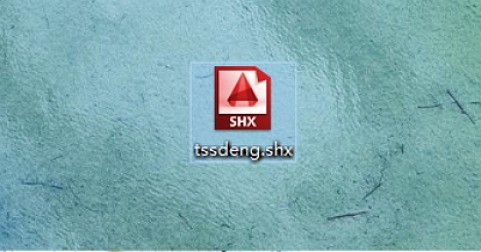
二、找到cad按照的目录,参照自己cad安装位置及相对应的版本。
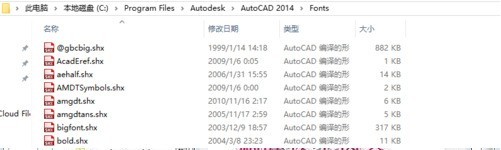
三、把下载的字体复制到该字体目录下。
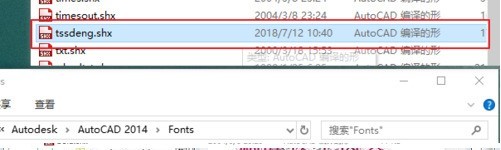
四、关闭cad软件,重新打开图纸,命令行输入"_style",调出文字样式设置窗口。
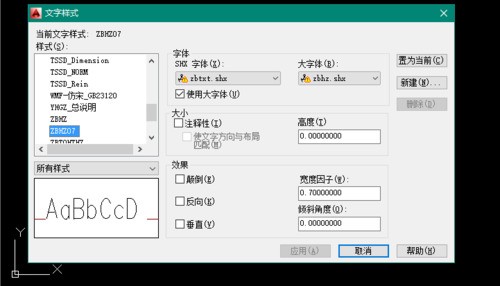
五、新建字体样式,名称自定义即可。
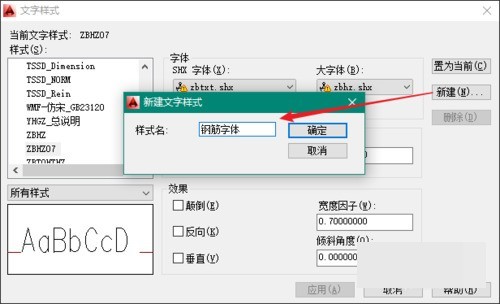
六、修改创建字体样式所对应的字体信息,字体选择"tssdeng.shx",点击应用,并关闭对话框。
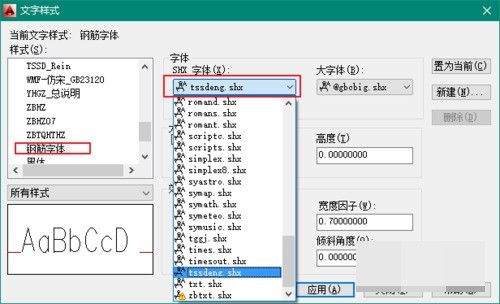
七、复制钢筋符号。
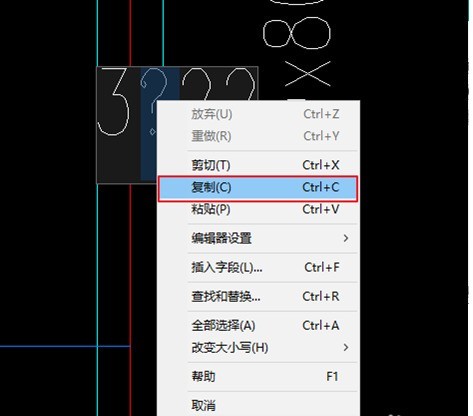
八、命令行,输入"FIND",将复制的钢筋符号,粘贴到查找内容窗口中,勾选列出结果,并点击创建选择集。
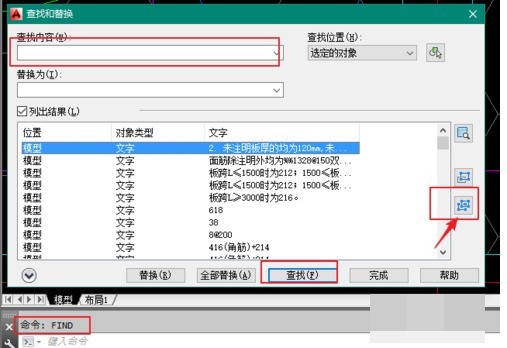
九、修改文字字体样式为刚刚创建的钢筋字体,即完成了钢筋符号的显示。
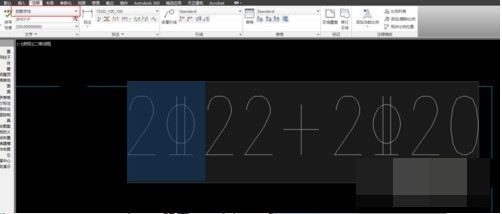
以上就是autocad 2014 中钢筋符号怎么显示 autocad 2014 中显示钢筋符号的方法的详细内容,更多请关注php中文网其它相关文章!